Microsoft ได้รับความร้อนจำนวนมากจาก Windows 8 และผู้ใช้ Windows ที่ภักดีต้องผิดหวังกับความพยายามของ บริษัท ในการสร้างสรรค์สิ่งใหม่ ๆ เพราะมันจบลงด้วยการเสียสละคุณลักษณะที่โดดเด่นที่สุดของระบบปฏิบัติการ แต่ Microsoft และผลิตภัณฑ์ของ บริษัท ไม่ได้เกิดจากการทดลองและข้อผิดพลาดทั้งหมด ลองดู Office 2013 และคุณจะเห็นว่า บริษัท ได้รับหลายสิ่งในเวลาเดียวกัน ชุดโปรแกรมเพิ่มประสิทธิภาพการทำงานของ Office มีทุกสิ่งที่คุณต้องการเพื่อสร้างเอกสารสเปรดชีตหรืองานนำเสนอที่มีรูปแบบที่ดี ยิ่งไปกว่านั้นมันยังมีตัวเลือกการเติมอัตโนมัติและป๊อปอัพที่เป็นประโยชน์มากมายเพื่อให้การจัดรูปแบบและการเขียนเอกสารหรืองานนำเสนอง่ายขึ้น ที่กล่าวมาหนึ่งในสิ่งที่น่ารำคาญที่สุดคือแถบเครื่องมือขนาดเล็กที่ปรากฏขึ้นในแอปสำนักงานทั้งหมดเมื่อคุณเลือกข้อความ สำหรับบางคนสิ่งนี้อาจมีประโยชน์ แต่จะปรากฏเหนือข้อความและไม่มีวิธีที่ง่ายในการยกเลิก อย่างไรก็ตามคุณสามารถปิดใช้งานหากมันทำให้คุณรำคาญ นี่คือวิธี
แถบเครื่องมือปรากฏใน Excel, PowerPoint, WordOutlook และแม้กระทั่งใน Publisher ใน Excel หากคุณคลิกข้อความภายในเซลล์และเลือกแถบจะปรากฏขึ้น ในแอพอื่น ๆ ทั้งหมดการเลือกข้อความ (ไม่ใช่ตัวที่เก็บข้อความ) จะแสดงแถบเครื่องมือขนาดเล็กนี้

โชคดีที่ Microsoft ได้เพิ่มวิธีการง่ายๆโซลูชันเพื่อปิดการใช้งาน คลิกที่รายการเมนูไฟล์ที่ด้านบนซ้าย ผู้ใช้ใน MS Office รุ่นเก่าอาจต้องคลิกที่ปุ่ม Office ในตำแหน่งเดียวกัน ในเมนูไฟล์คุณจะเห็นรายการเมนูย่อยทางด้านซ้ายให้เลือกตัวเลือก
หน้าต่างใหม่จะเปิดขึ้นพร้อมตัวเลือกสำหรับปรับแต่ง Word ในแท็บทั่วไปภายใต้ตัวเลือกส่วนต่อประสานผู้ใช้คุณจะเห็นตัวเลือก "แสดงมินิบาร์บนการเลือก" ที่เปิดใช้งานตามค่าเริ่มต้น ยกเลิกการเลือกนี้คลิกตกลงที่ด้านล่างและแถบเครื่องมือจะไม่ปรากฏอีกต่อไปเมื่อคุณเลือกข้อความ วิธีการเดียวกันนี้ใช้ได้กับแอป Office 2013 ทั้งหมดและมีแนวโน้มที่จะทำงานบน Office เวอร์ชันเก่าเช่นกัน คุณไม่จำเป็นต้องรีสตาร์ทแอป Office ของคุณเพื่อให้การเปลี่ยนแปลงมีผล
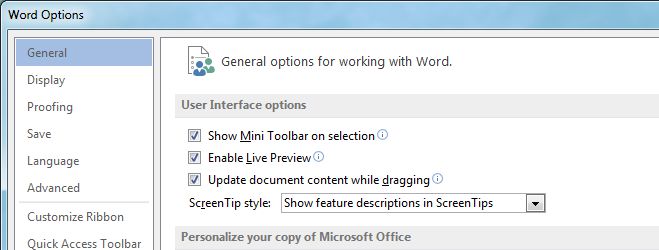
มีแอพ Office 2013 ที่ทำให้คุณรำคาญหรือเปล่า แจ้งให้เราทราบและเราอาจโพสต์โซลูชันให้


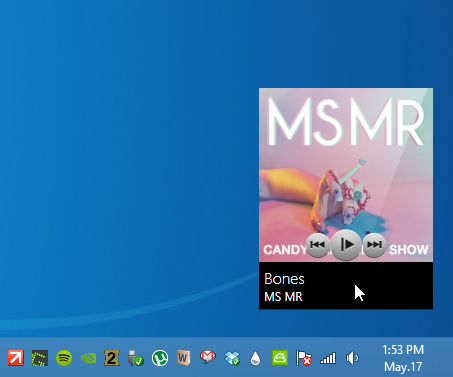










ความคิดเห็น